Tính Chất (Properties)
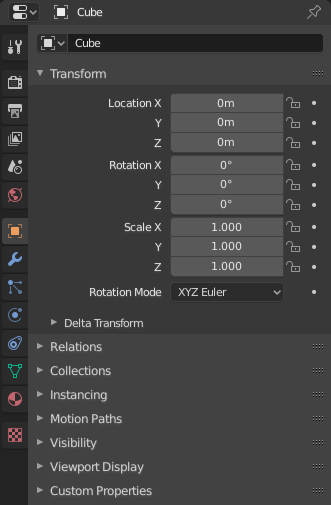
Tính chất, với các tính chất "Đối Tượng" được hiển thị.
Các tính chất hiển thị và cho phép biên soạn nhiều dữ liệu đang hoạt động, bao gồm cả cảnh và đối tượng đang hoạt động.
Thẻ (Tabs)
Tính chất có một số danh mục, có thể được chọn qua các thẻ (cột biểu tượng ở bên trái). Mỗi thẻ nhóm các tính chất và cài hoàn lại của một kiểu dữ liệu, và được ghi lại trong các phần của bản hướng dẫn sử dụng của riêng nó, liên kết dưới đây.
Sắp Đặt Không Gian Làm Việc và Công Cụ Đang Hoạt Động (Active Tool and Workspace Settings)
Thẻ đầu tiên này chứa các cài đặt cho hoạt động công cụ (tool) (trong 3D Viewport) và hiện tại không gian làm việc (workspace).
Cảnh (Scene)
Các thẻ này chứa các cài đặt cho cảnh đang hoạt động.
Collection (Tập Hợp)
Thẻ này chứa các cài đặt cho hoạt động Tập Hợp (Collection).
Object (Đối Tượng)
Các thẻ này được sử dụng để thêm các tính năng và thay đổi các tính chất cho đối tượng đang hoạt động. Tùy thuộc vào thể loại đối tượng đang hoạt động, một số trong số đó sẽ bị ẩn khuất đi.
Dữ Liệu Đối Tượng (Object Data)
Thẻ chính của danh mục đó (thường là thẻ duy nhất) luôn luôn có cùng tên, "Dữ Liệu Đối Tượng", song biểu tượng của nó sẽ thay đổi dựa trên thể loại thực của đối tượng đang hoạt động.
Các Đối Tượng Hình Học (Geometry Objects):
Xây Dựng Giàn Điều Khiển và Biến Dạng các Đối Tượng (Rigging and Deformation Objects):
Các Thể Loại Đối Tượng Khác (Other Types of Objects):
Tô Bóng của Đối Tượng (Object Shading)
Tùy thuộc vào thể loại đối tượng đang hoạt động, một số trong những cái đó sẽ bị ẩn giấu đi.
Tiêu Đề (Header)
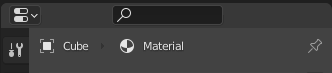
Tiêu đề của Tính Chất.
- Hiển Thị Thanh Lọc (Display Filter) Ctrl-F
Cho phép bạn tìm kiếm một tính chất theo tên của nó. Kết quả sẽ được đánh dấu với bảng điều khiển tương ứng cũng được đánh dấu và mở rộng. Chức năng tìm kiếm cũng hoạt động trên nhiều Tab (Thẻ Mục) nữa; nếu thẻ bị tô xám đi thì có nghĩa là thẻ không có kết quả tìm kiếm gì. Bạn có thể bắt đầu tìm kiếm bằng Ctrl-F hoặc xóa tìm kiếm bằng: Alt-F. Thanh lọc này hữu ích nếu bạn không nhớ vị trí của tính chất trong bảng Tính Chất là ở đâu.
- Ngữ Cảnh Dữ Liệu (Data Context)
Ngay bên dưới tiêu đề là danh sách các biểu tượng và các mục văn bản hiển thị chủ sở hữu của các tính chất đang được biên soạn, cùng với một số ngữ cảnh phụ thuộc nếu cần. Trong ví dụ trên, nguyên vật liệu tên "nguyên Vật Liệu" được sử dụng bởi đối tượng "Khối Lập Phương" đang hoạt động.
- Bật/Tắt Ghim ID (Toggle Pin ID)
Bằng cách chuyển sang biểu tượng ghim ở bên phải, Blender sẽ chỉ hiển thị các tính chất của khối dữ liệu hiện được hiển thị trong trình biên soạn đó, bỏ qua các thay đổi lựa chọn khác. Tắt ghim đính đó đi để chuyển về cách cư xử mặc định, hiển thị các tính chất của khối dữ liệu đang hoạt động.
Các Tùy Chọn (Options)
- Đồng Bộ Hóa với Mục lục (Sync with Outliner)
Đồng bộ hóa các thẻ với lựa chọn khối dữ liệu Mục Lục. Xin Xem Mục editors-mục lục-properties-sync để biết thêm thông tin.
- Luôn Luôn (Always)
Luôn luôn, khi có thể thì hãy thay đổi các thẻ của trình biên soạn tính chất khi nhấp vào một biểu tượng trong Mục Lục.
- Không Bao Giờ (Never)
Không bao giờ thay đổi các thẻ của trình biên soạn Tính Chất khi nhấp chuột vào một biểu tượng trong Mục Lục.
- Tự Động (Auto)
Chỉ thay đổi các thẻ khi trình biên soạn Tính Chất dùng chung ranh giới với Mục Lục mà thôi.